Verwendung des Cognex DataMan-TCP-Treibers
Ein Leitfaden für den Cognex-DataMan-TCP-Treiber
Dieser Artikel beschreibt die Funktionen und die Konfiguration des Cognex DataMan-TCP-Treibers in Tulip.

Fähigkeiten
Der Cognex DataMan-TCP-Treiber ermöglicht die Integration von netzwerkfähigen Cognex-Geräten, die das DataMan Control Commands (DMCC)-Protokoll unterstützen, in Tulip Apps über die Tulip Edge Devices.
Der Treiber unterstützt das Senden von Scan-Ereignissen vom Barcode-Scanner an Tulip. Dies wird im Tulip App Editor als "Device Event" dargestellt, wie unten gezeigt:
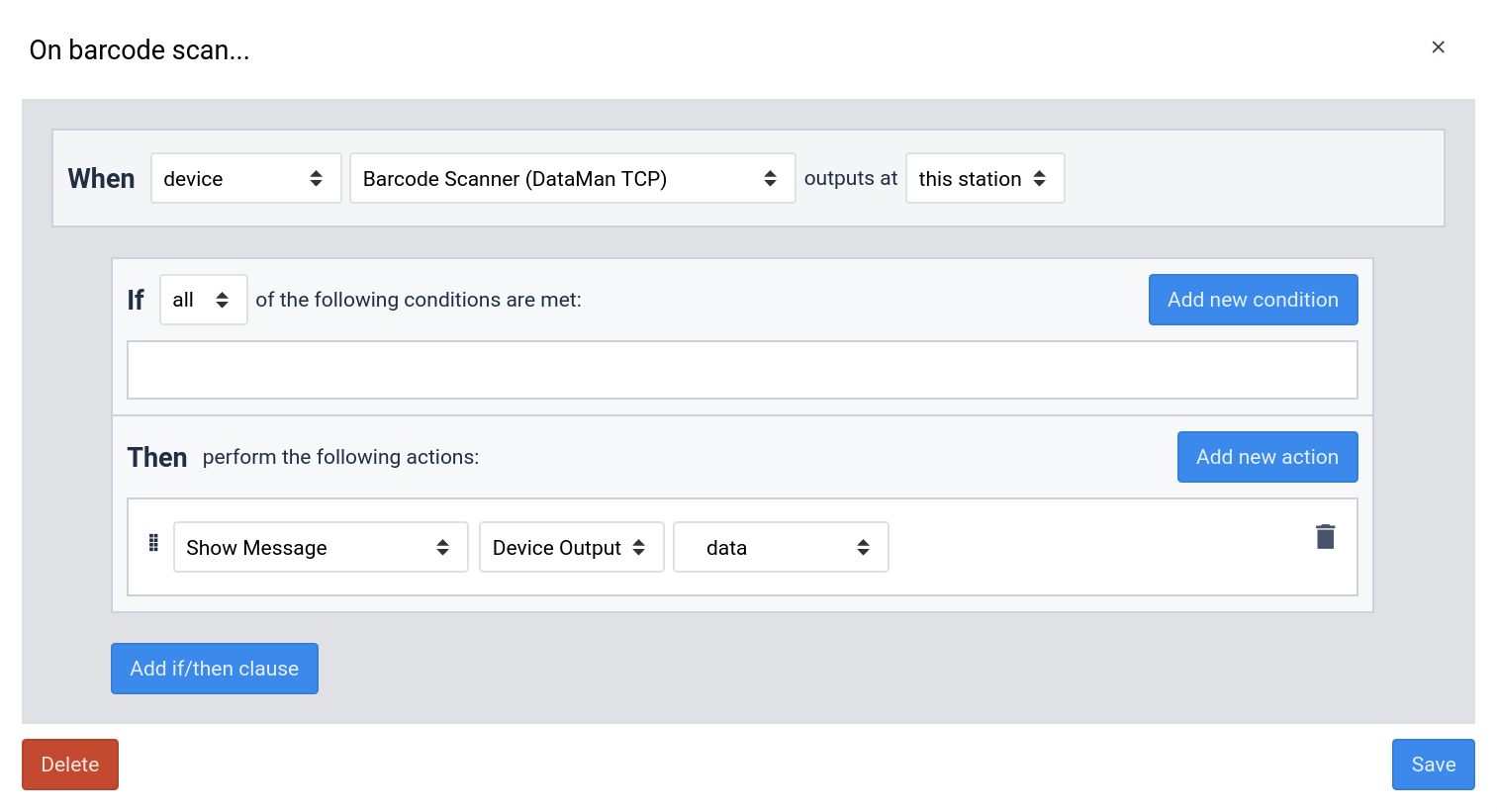
Es ist auch möglich, einen Barcode-Scan mit dem Auslöser "Run Device Function" auszulösen, wie unten gezeigt:
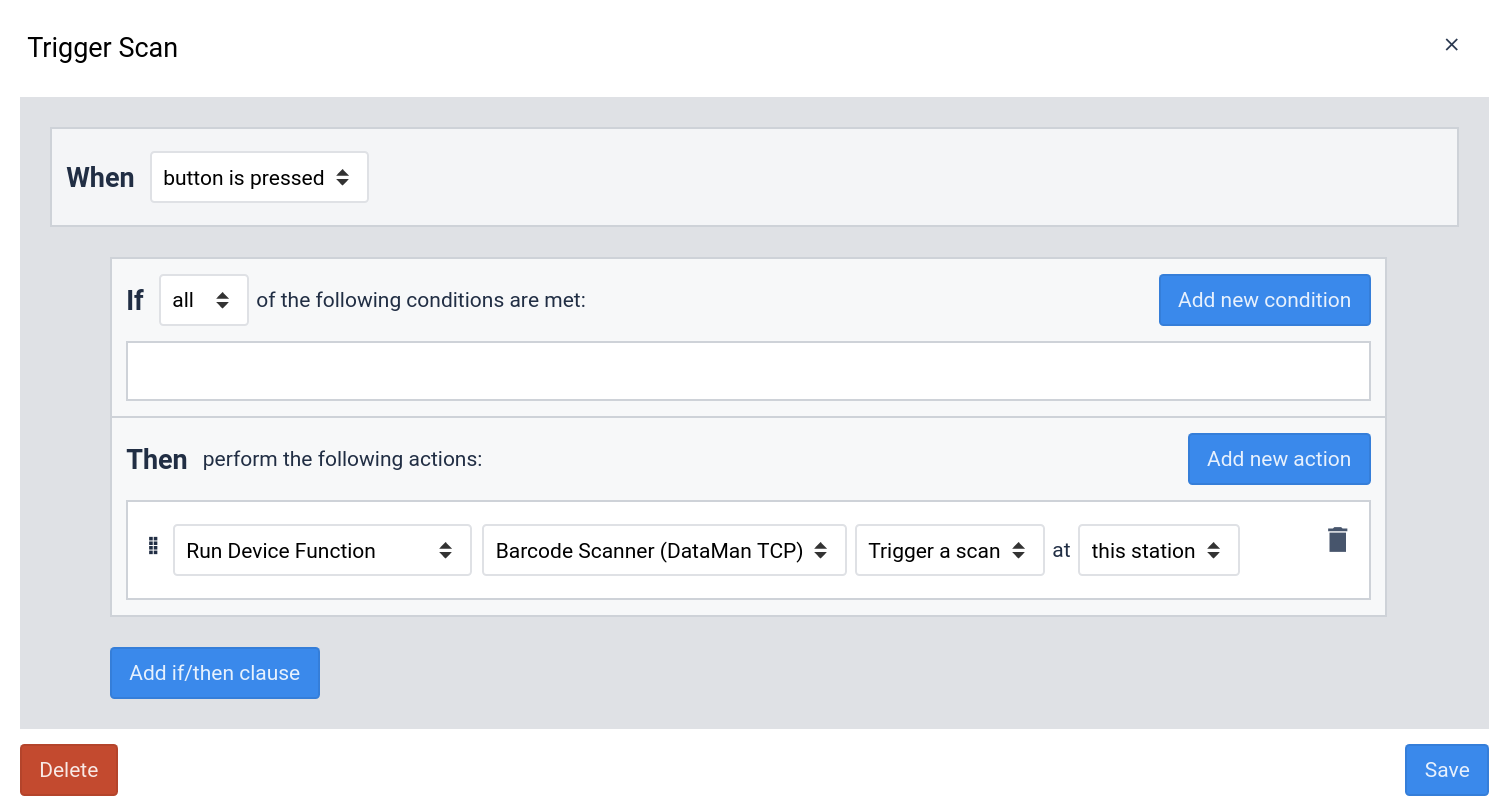
Konfiguration
Um Ihr Cognex DataMan-Gerät für die Verwendung mit Tulip zu konfigurieren, vergewissern Sie sich zunächst, dass Ihr Cognex DataMan Barcode-Scanner mit Strom versorgt wird und mit demselben Netzwerk verbunden ist wie Ihr Tulip I/O Gateway oder Edge IO.
Besuchen Sie dann die Edge Device Portal Seite für Ihr Edge Device, um den Treiber zu konfigurieren.
Der entsprechende Konfigurationsbildschirm ist unten abgebildet.
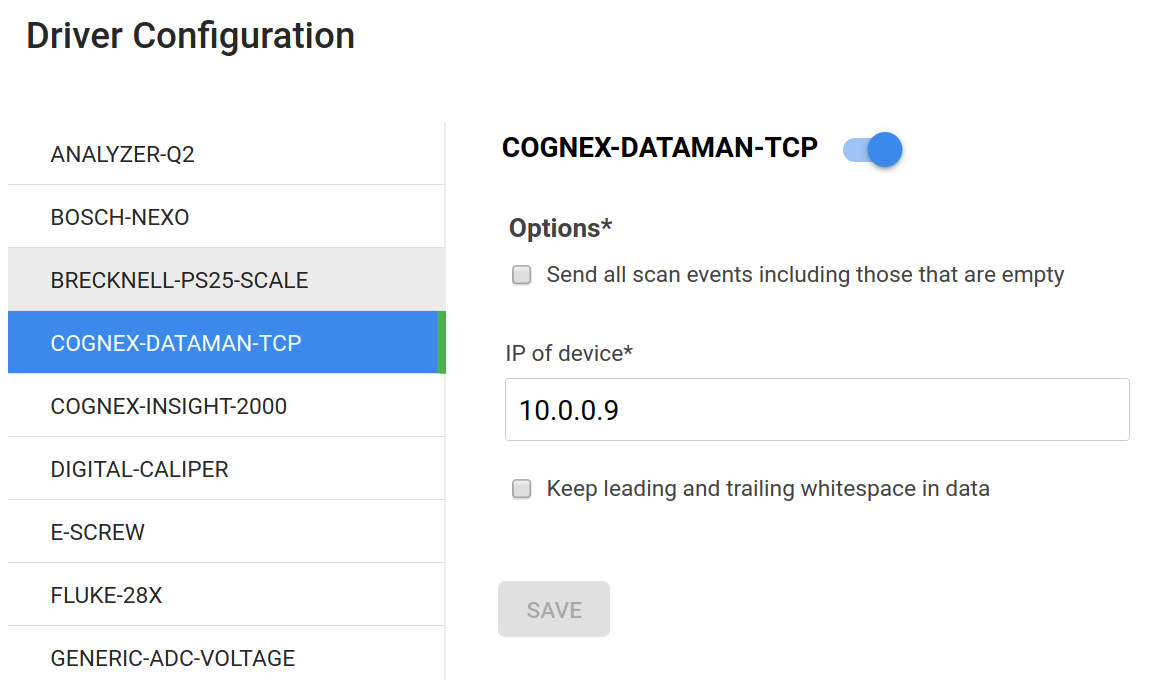
Die Optionen werden im Folgenden detailliert beschrieben:
- Alle Scan-Ereignisse senden, einschließlich leerer Ereignisse - Das Cognex DataMan-Gerät sendet ein leeres Ereignis (keine Daten), wenn ein Scan ausgelöst wurde, aber kein Inhalt gefunden wurde oder wenn ein Barcode nicht erfolgreich gelesen wurde. Standardmäßig werden diese leeren Ereignisse nicht an Tulip zurückgegeben, aber wenn Sie diese Informationen benötigen, können diese leeren Ereignisse gesendet werden, indem Sie diese Option aktivieren.
- IP des Geräts - Dies ist die IPv4-Adresse des Cognex DataMan-Geräts.
- Führende und nachfolgende Leerzeichen in den Daten beibehalten - Standardmäßig werden die Leerzeichen (führende und nachfolgende Leerzeichen, Zeilenumbrüche und neue Zeilen) aus den gescannten Daten entfernt. Sollten Sie diese Informationen an Tulip zurücksenden wollen, können Sie die Leerzeichen beibehalten, indem Sie diese Option aktivieren.
